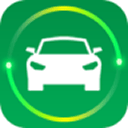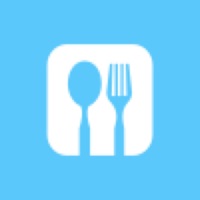diskgenius如何清除扇区数据
2025-08-04 15:03:47来源:sxtmmc编辑:佚名
diskgenius是一款功能强大的数据恢复及分区管理软件,它不仅可以用于数据恢复、分区管理,还能够彻底清除硬盘或分区上的扇区数据。本文将详细介绍如何使用diskgenius清除扇区数据,从操作步骤、注意事项、数据恢复预防等多个维度进行阐述。
一、操作步骤
1. 启动diskgenius软件:
打开diskgenius软件,进入其主界面。
2. 选择清除扇区数据功能:
在软件界面上方的菜单栏中,点击“工具”选项,在下拉菜单中选择“清除扇区数据”功能。
3. 设置清除范围:
在弹出的“清除扇区数据”窗口中,diskgenius会自动选择需要清除的扇区。用户需要仔细核对,确保无误。如果需要,可以手动设置清除的扇区范围。
4. 执行清除操作:
点击“清除”按钮,diskgenius会弹出一个警告窗口,提示清除操作将永久删除数据且无法恢复。请仔细阅读警告信息,如果确认要执行清除操作,点击“确定”按钮。
5. 完成操作:
清除操作完成后,diskgenius会弹出提示窗口。此时,指定的扇区数据已被彻底清除。
二、注意事项
1. 数据备份:
清除扇区数据操作具有不可逆性,一旦执行,被清除的数据将无法恢复。因此,在执行此操作前,请务必备份所有重要数据。
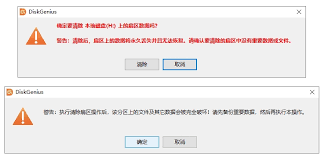
2. 谨慎操作:
在清除扇区数据前,请仔细核对要清除的扇区范围,确保无误。避免因误操作导致重要数据丢失。
3. 软件版本:
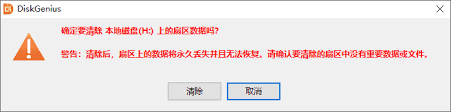
建议使用最新版本的diskgenius软件,以确保功能的稳定性和兼容性。
三、数据恢复预防
1. 清除空闲空间:
如果想让已删除的文件变得无法恢复,可以使用diskgenius的“清除分区空闲空间”功能。该功能将分区中的空闲空间清零,操作完成后,将无法通过数据恢复方式找回丢失的文件。
2. 使用填充字符:
在清除扇区数据时,可以选择使用特定的填充字符。这有助于进一步确保数据被彻底覆盖,增加数据恢复的难度。
3. 多次覆盖:
对于极度敏感的数据,可以考虑进行多次覆盖操作。虽然diskgenius的单次清除操作已经足够彻底,但多次覆盖可以进一步降低数据被恢复的可能性。
四、总结
diskgenius是一款功能全面的数据恢复及分区管理软件,其清除扇区数据功能能够彻底删除指定扇区上的数据,确保数据无法被恢复。在使用该功能时,请务必注意数据备份、谨慎操作,并了解数据恢复预防的相关知识。通过合理使用diskgenius,我们可以更好地保护数据安全,避免敏感信息泄露。